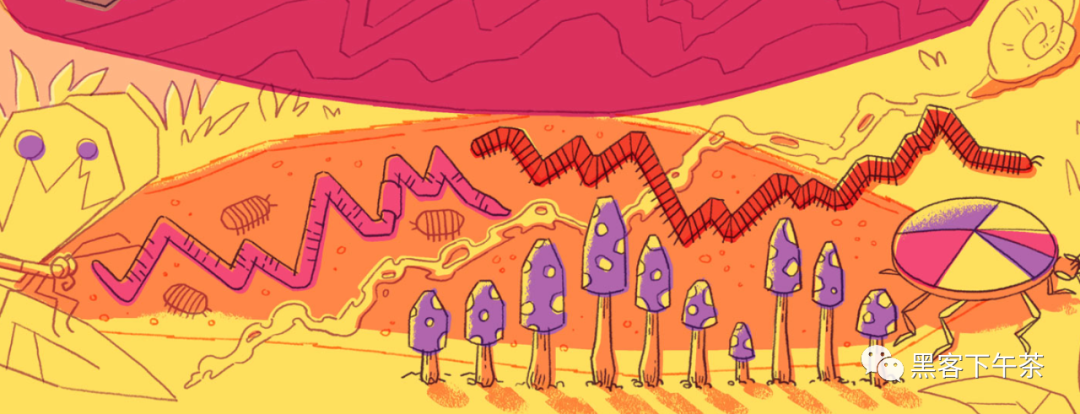
系列
- 1 分鐘快速使用 Docker 上手最新版 Sentry-CLI - 建立版本
- 快速使用 Docker 上手 Sentry-CLI - 30 秒上手 Source Maps
- Sentry For React 完整接入詳解
- Sentry For Vue 完整接入詳解
- Sentry-CLI 使用詳解
- Sentry Web 效能監控 - Web Vitals
- Sentry Web 效能監控 - Metrics
- Sentry Web 效能監控 - Trends
- Sentry Web 前端監控 - 最佳實踐(官方教程)
- Sentry 後端監控 - 最佳實踐(官方教程)
- Sentry 監控 - Discover 大資料查詢分析引擎
目錄
- 預設
Dashboard - 定製
- 自定義
Dashboard- 管理
Dashboard Widget生成器- 視覺化型別
Line(折線),Bar(柱狀), 和Area(面積) 圖Table Results(表格)World Map(世界地圖)Big Number(大數)
- 管理
Dashboard 允許您瀏覽跨多個專案的錯誤和效能資料,從而為您提供應用程式執行狀況的廣泛概覽。Dashboard 由一個或多個小部件(widget)組成,每個小部件視覺化一個或多個 Discover 查詢。
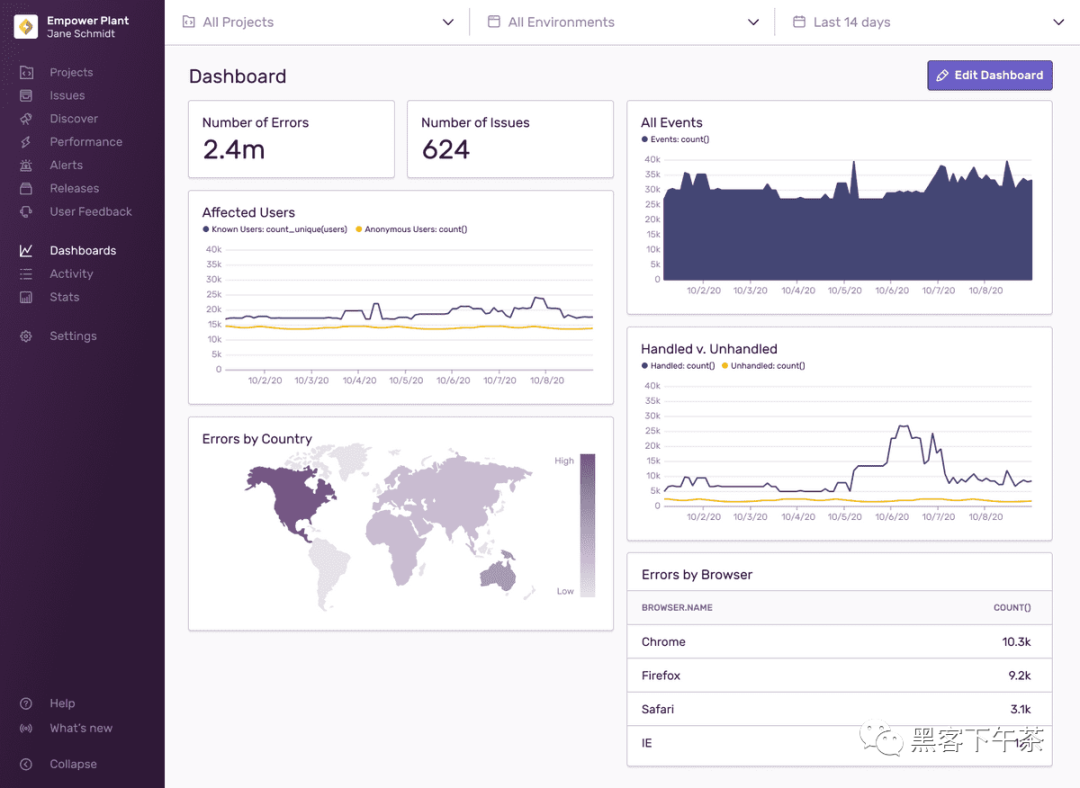
同一檢視中的所有小部件(widgets)都反映了全域性選擇頭部(Global Selection Header)中指示的日期範圍,並在您更新該日期範圍時同步更新。您還可以放大您可能想要調查的任何時間序列視覺化,並且所有 widget 都反映了您放大的時間段。
預設 Dashboard
預設 Dashboard 包括以下小 widget:
Number of Errors: 顯示您遇到的errors總數。Number of Issues: 顯示您遇到的issues總數。All Events: 顯示所有errors、transactions等。Affected Users: 將已知使用者與未知使用者進行比較。Handled v. Unhandled: 將已處理的錯誤與未處理的錯誤進行比較。Errors by Country: 顯示錯誤頻率的世界地圖。Errors by Browser: 按瀏覽器名稱比較錯誤數。
定製
如果您想編輯預設 dashboard 或構建多個 dashboard,每個 dashboard 都有自己的一組獨特的 widget,您可能需要考慮我們的自定義 Dashboard 功能,它使您能夠建立更強大的資料大屏,如下所示。
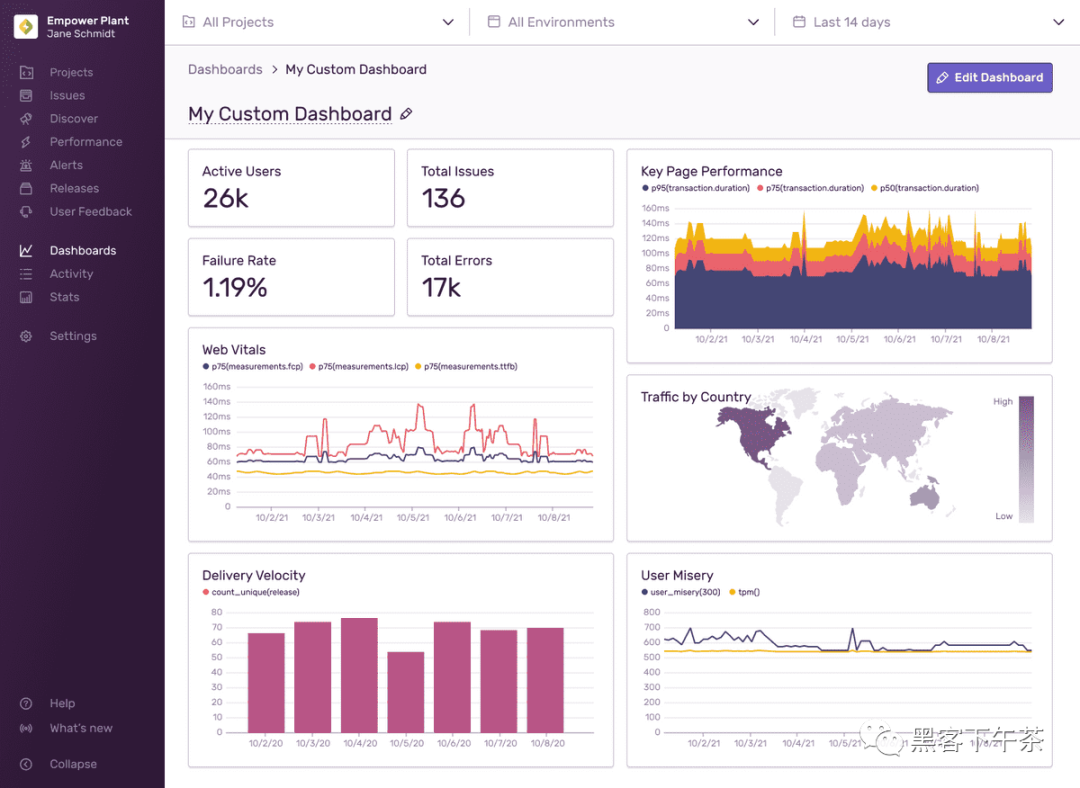
自定義 Dashboard
自定義 Dashboard 在整個組織中共享,使用者可以在管理檢視中檢視彼此的自定義dashboard。請注意,您所做的任何更改都是全域性性的,並將顯示給整個組織的使用者。
管理 Dashboard
- 建立
dashboard - 複製
dashboard - 刪除
dashboard
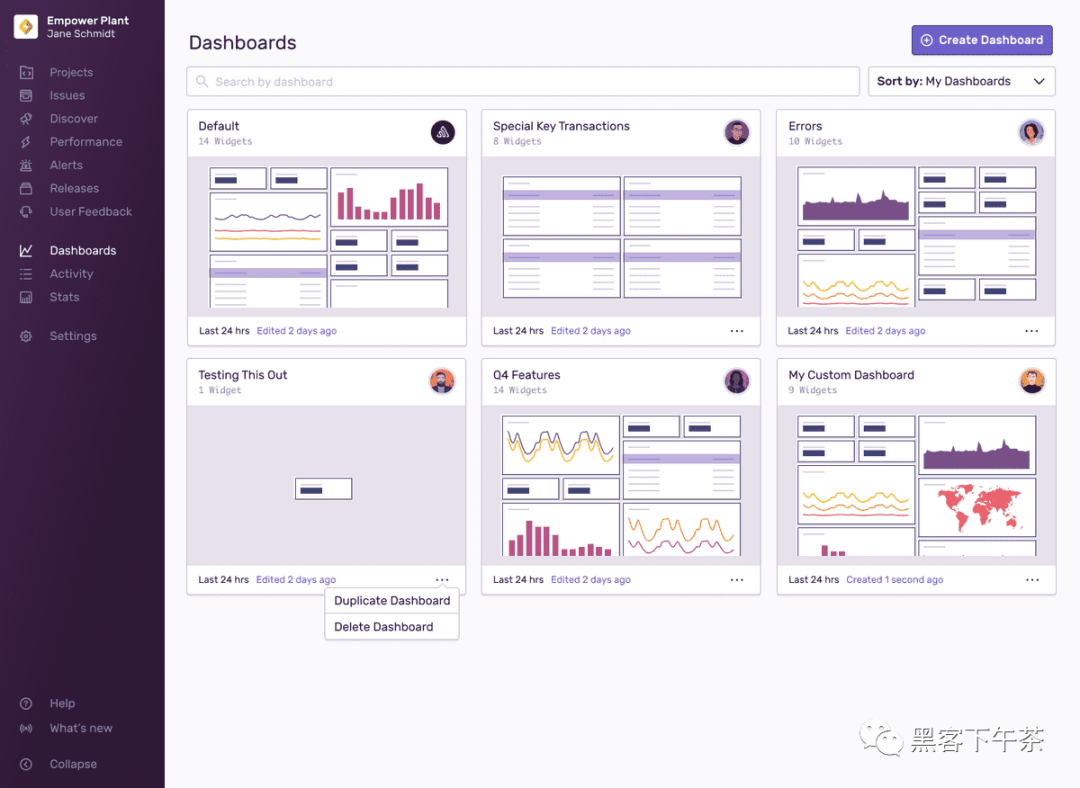
單擊 “Create Dashboard” 會將您帶到一個新 dashboard,您可以在其中立即開始新增 widget。 當您建立新 dashboard 或編輯現有 dashboard 時,小部件會略微變灰。從這裡,您可以:
- 重新命名
dashboard - 新增和刪除
widget - 重新排列現有
widget
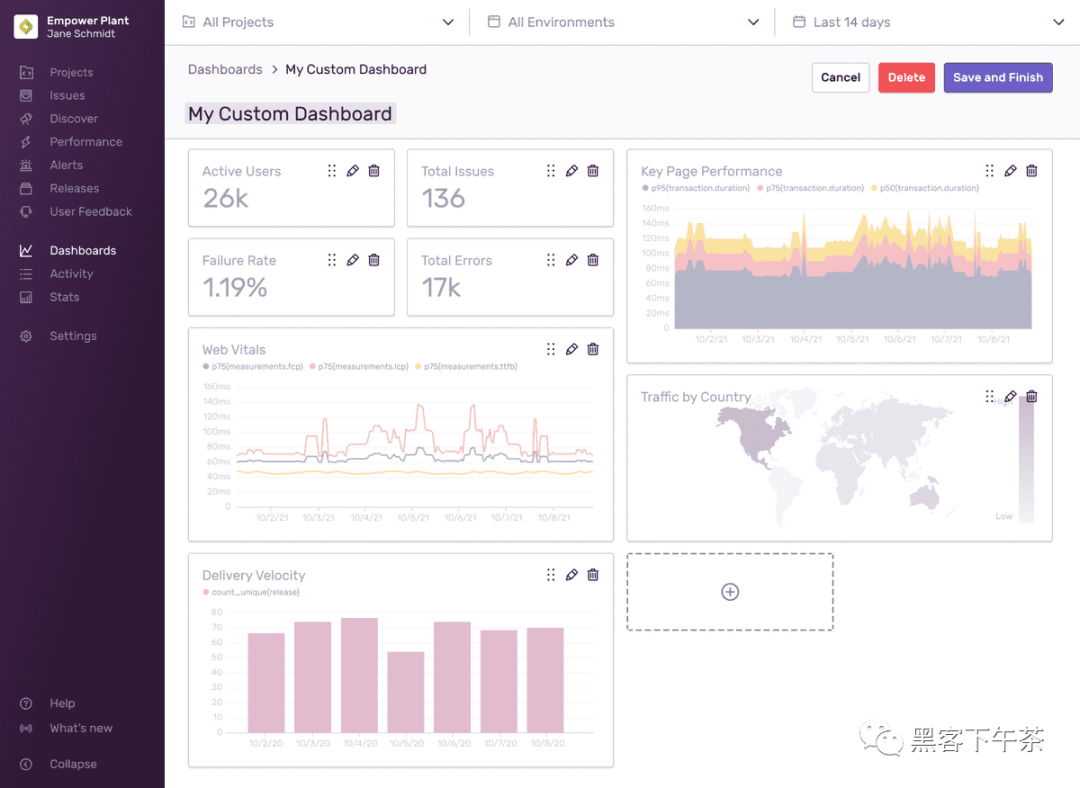
Widget 生成器
當您新增 widget 或編輯現有 widget 時,系統會提示您提供表單和視覺化預覽。從這裡,您可以:
- 重新命名
widget - 更改查詢
- 提供
legend別名 - 更改
Y軸
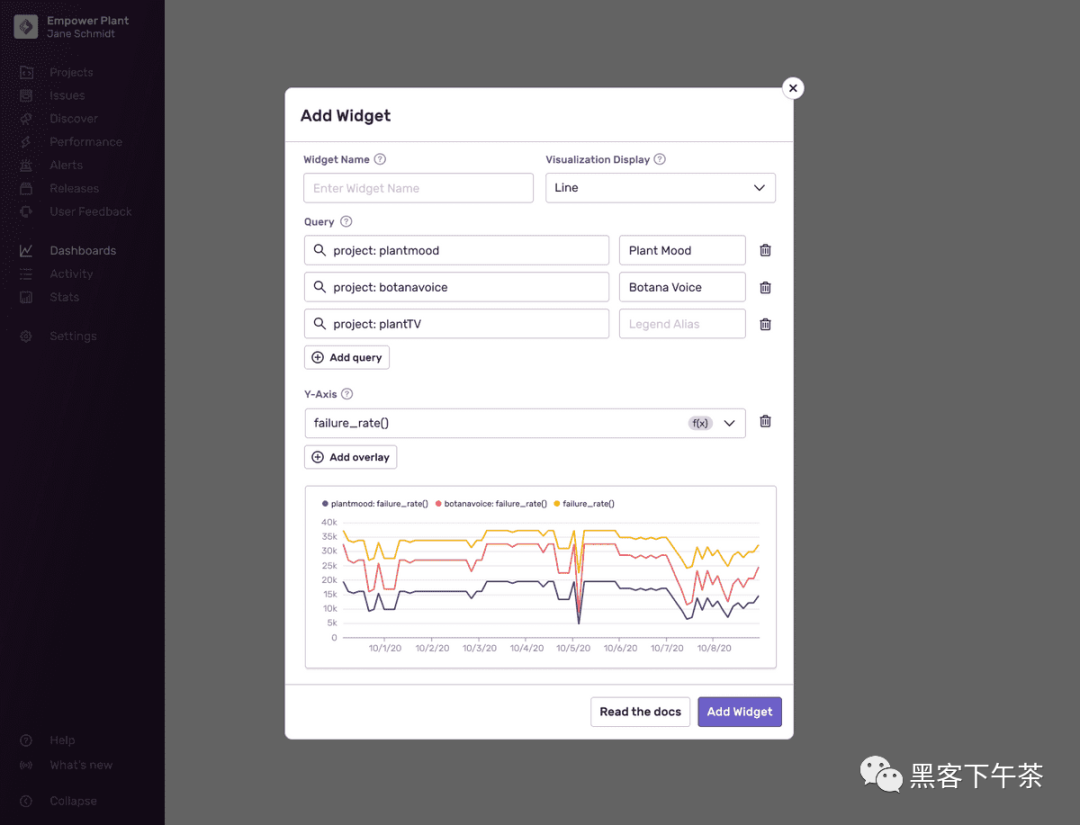
該表單包括以下欄位:
Widget Name: 出現在每個widget頂部的名稱。Visualization Display: 選定的視覺化型別。Query: 定義您要調查的內容的搜尋引數。新增其他查詢以比較project、organization、release等。每個查詢都有一個legend別名,您可以命名以在任何時間序列圖表中更輕鬆地檢視。 有關如何構建查詢的更多資訊,請檢視Discover Query Builder制定的一些規則。Y-Axis: 要對映的搜尋引數的屬性。預設情況下,count()被選中。將此更改為duration會將Y軸更改為毫秒或秒。新增疊加層將新增另一組資料進行比較。例如,要反映P50、P75和P90,您需要三個疊加層。 如果單位(unit)衝突,圖表將始終以第一行為基礎。
視覺化型別
Line(折線), Bar(柱狀), 和 Area(面積) 圖
折線圖、條形圖和麵積圖視覺化允許您將一個或多個聚合函式繪製為時間序列(time series)。
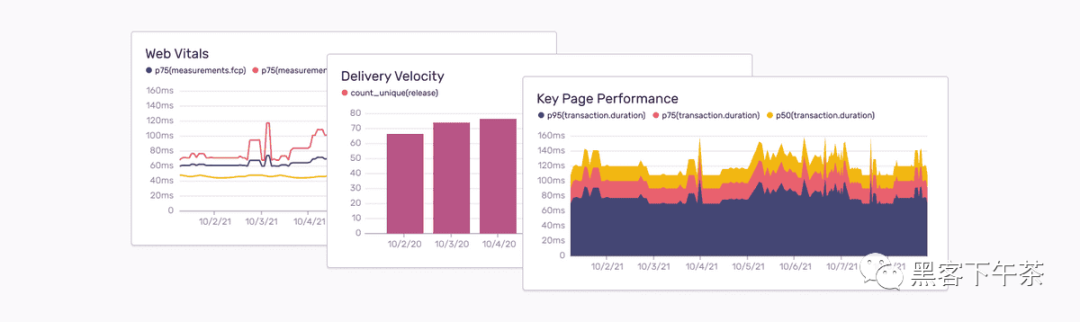
每種圖表型別都允許您解決不同的問題:
- 折線圖(
Line charts)是一種通用的視覺化。如果新增多個疊加層,請確保Y軸單位匹配。將計數(count)與持續時間(duration)混合不會產生有用的結果。 - 條形圖(
Bar charts)將按天對結果進行分組,使其適合每日彙總或作為“大圖(big picture)”摘要。 一個例子是“每天的錯誤計數(count of errors per day)”。 - 面積圖(
Area charts)非常適合顯示累積結果或您想要顯示細分的位置。 一個例子是“每個主要瀏覽器的錯誤計數(count of errors for each major browser)”。
Table Results(表格)
Table results 顯示 Discover 查詢的最高結果。 此視覺化非常適合顯示關鍵欄位(key fields)和相關聚合(related aggregates)。例如“最常訪問的事務名稱的持續時間百分位數”。
World Map(世界地圖)
使用給定的函式和 geo.country_code 查詢事件。 結果被繪製為世界地圖上的密度值。 一個示例場景是“使用者在哪些國家/地區遇到最多的錯誤”。 您可以使用滑鼠滾輪縮放地圖,或通過單擊並拖動地圖來平移地圖。
Big Number(大數)
大數字視覺化顯示單個函式的當前值。 這種視覺化非常適合高階聚合。 一個示例場景是“所有 transaction 的 p95”。
公眾號:黑客下午茶